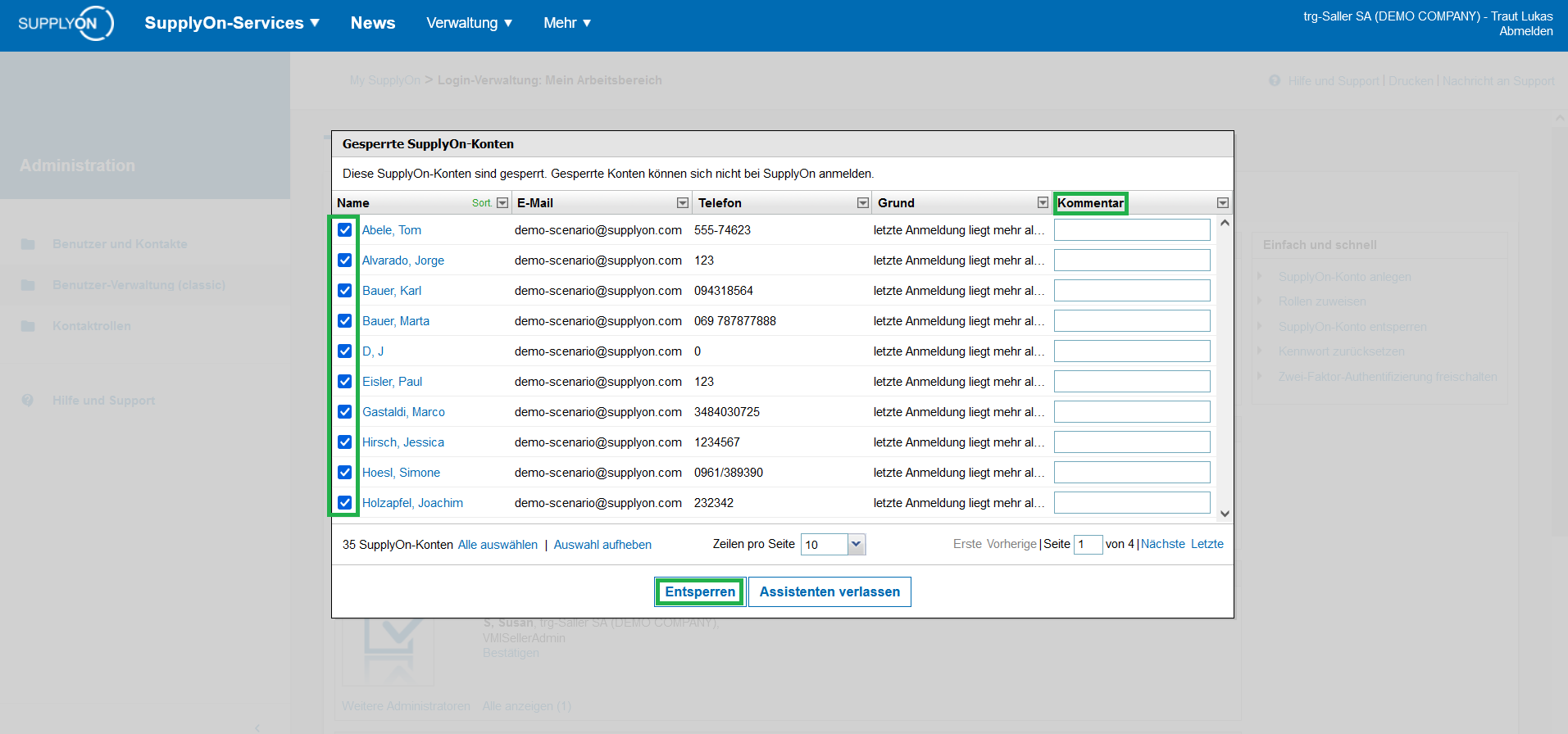Wie kann ein Benutzer-Administrator ein gesperrtes SupplyOn-Benutzerkonto wieder entsperren?
Gehen Sie im Menü auf 'Verwaltung' und öffnen Sie 'Benutzer und Kontakte'.
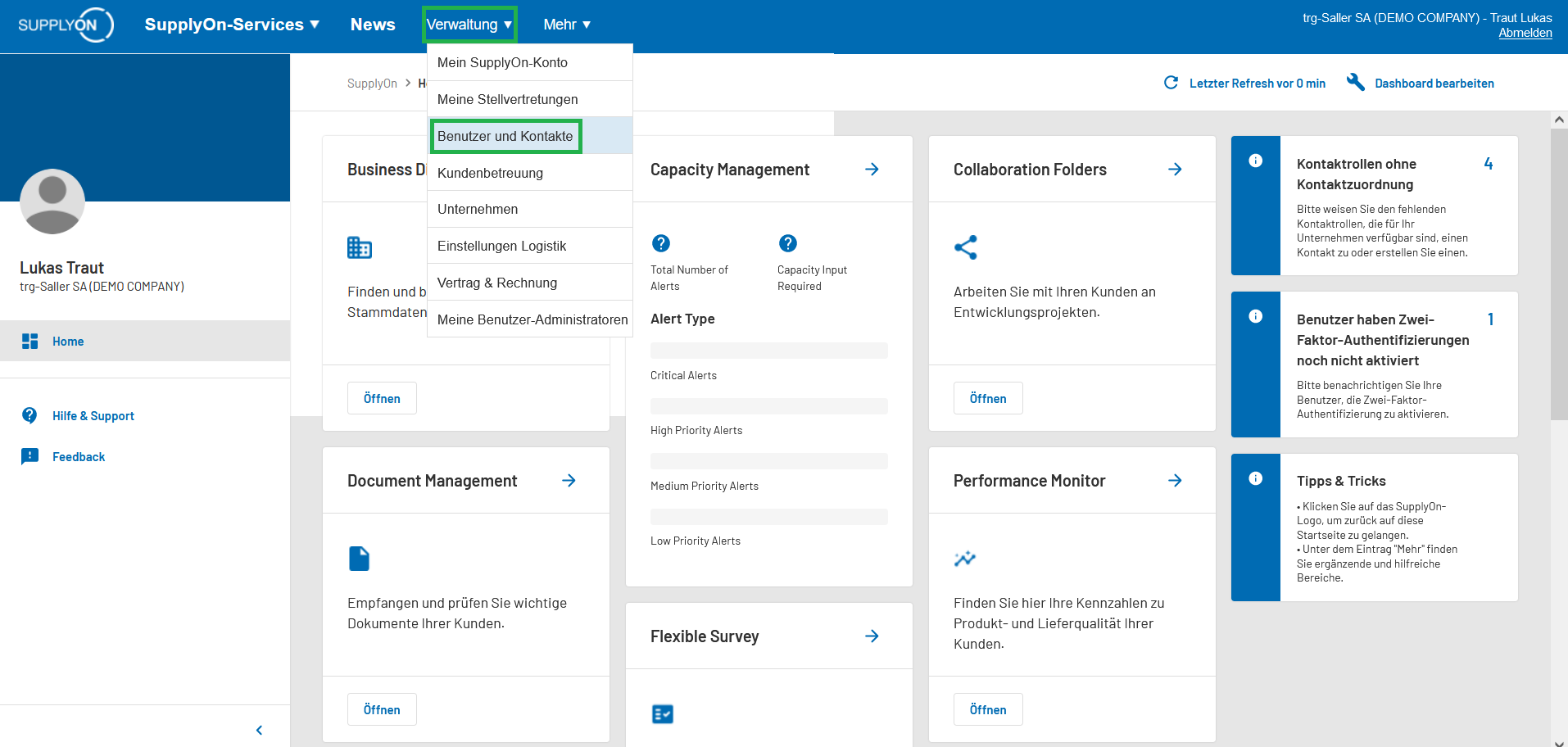
Klicken Sie auf 'Benutzerverwaltung (classic)'.
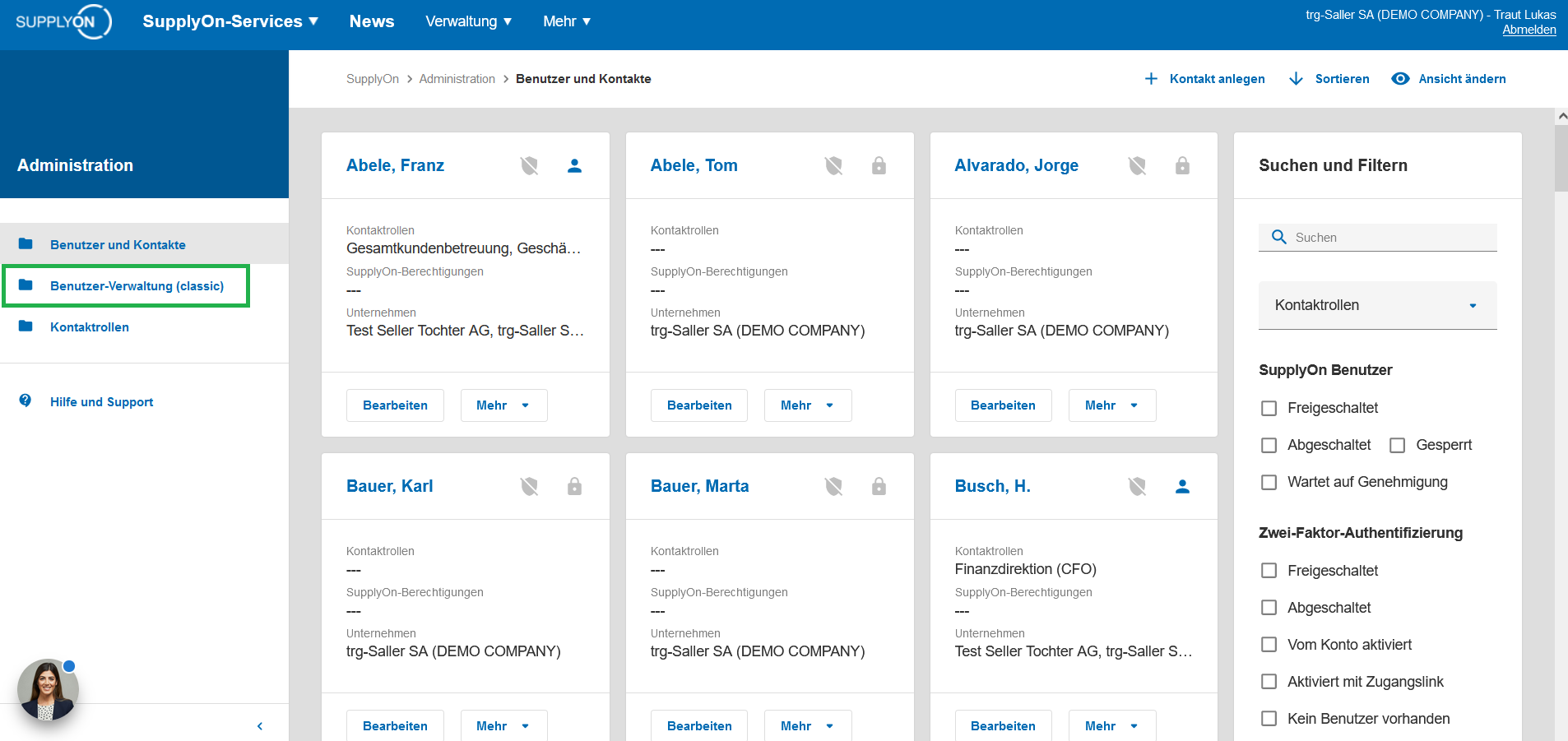
Sie befinden sich nun in 'Mein Arbeitsbereich'.
Im Abschnitt 'Gesperrte SupplyOn-Benutzerkonten freischalten' können Sie einen Benutzer mit einem Klick auf den Link 'Entsperren' umgehend freischalten.
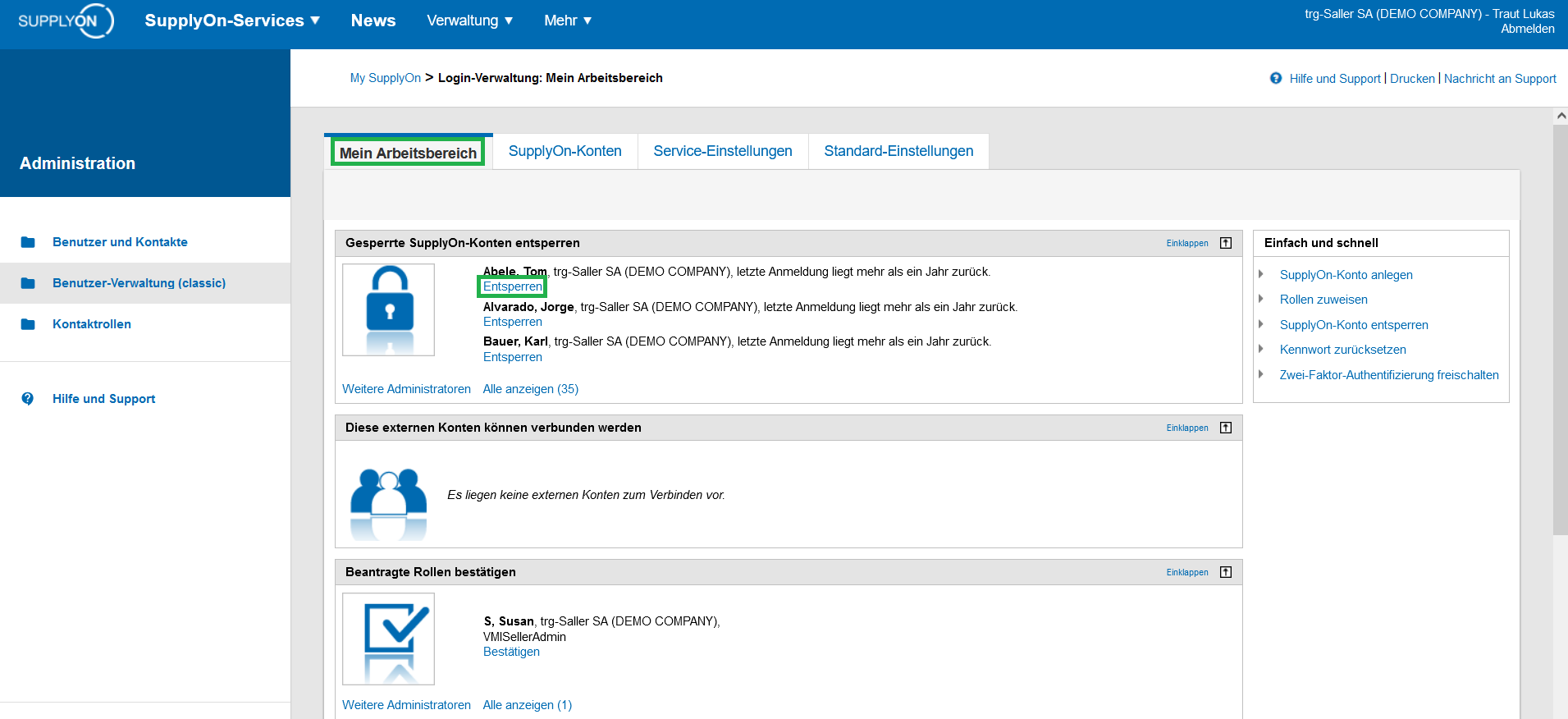
Alternativ können Sie auch auf den Link 'Alle anzeigen' klicken.
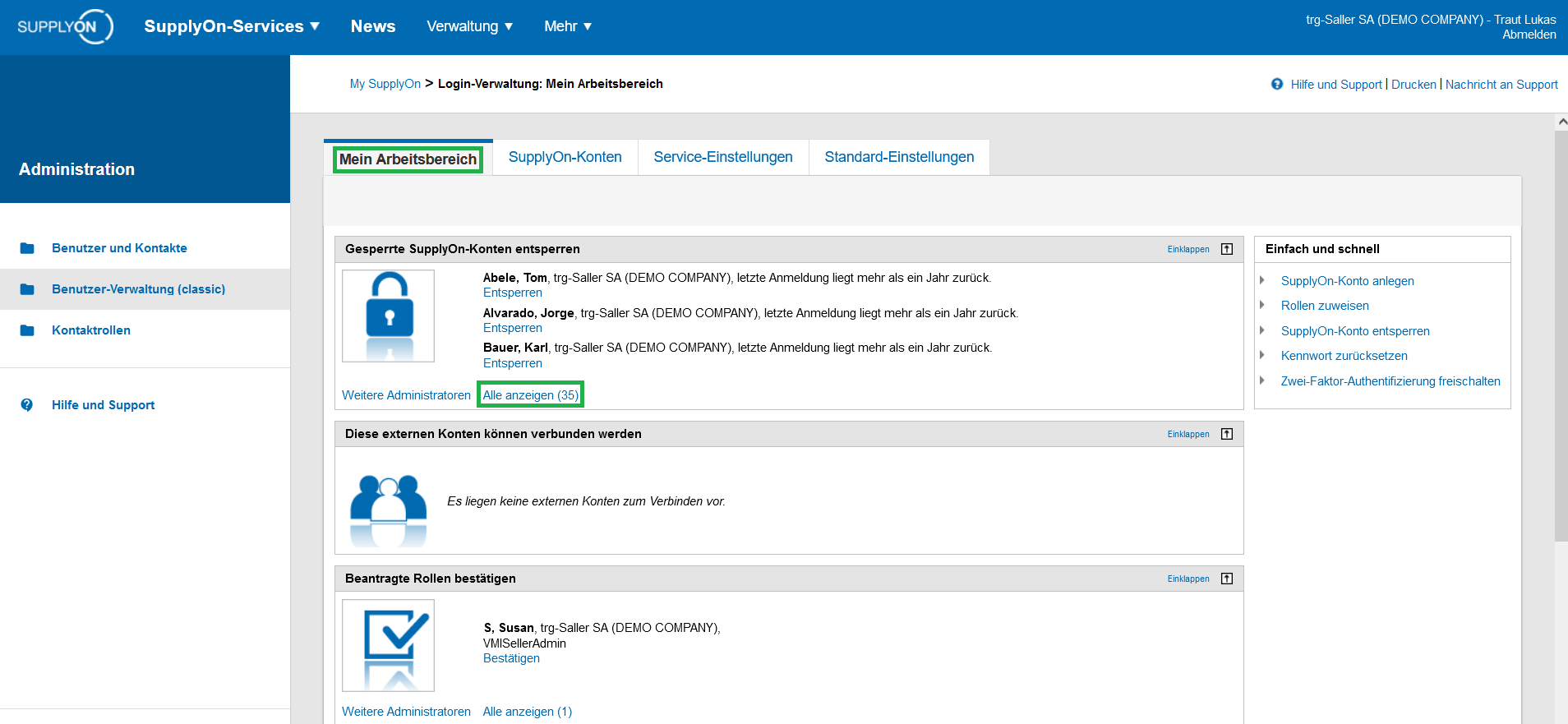
Überprüfen Sie die Auswahl der Benutzer.
Geben Sie optional einen Kommentar ein.
Klicken Sie auf die Schaltfläche 'Entsperren'.
SupplyOn sendet eine E-Mail Benachrichtigung an die E-Mail-Adresse des Benutzers. Der eingegebene Kommentar wird darin ebenfalls angezeigt.